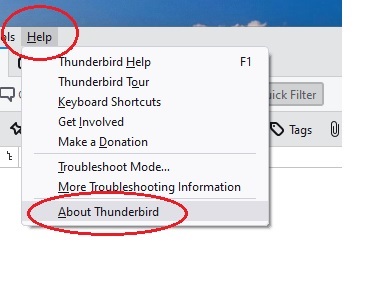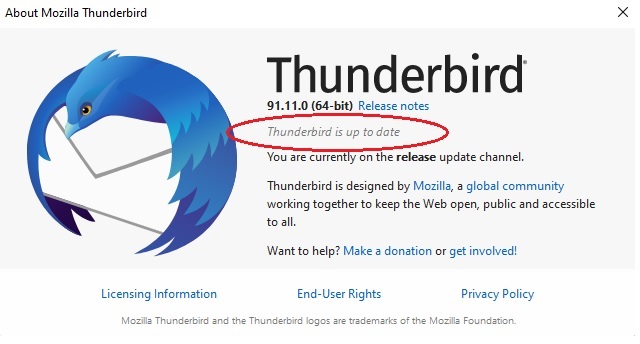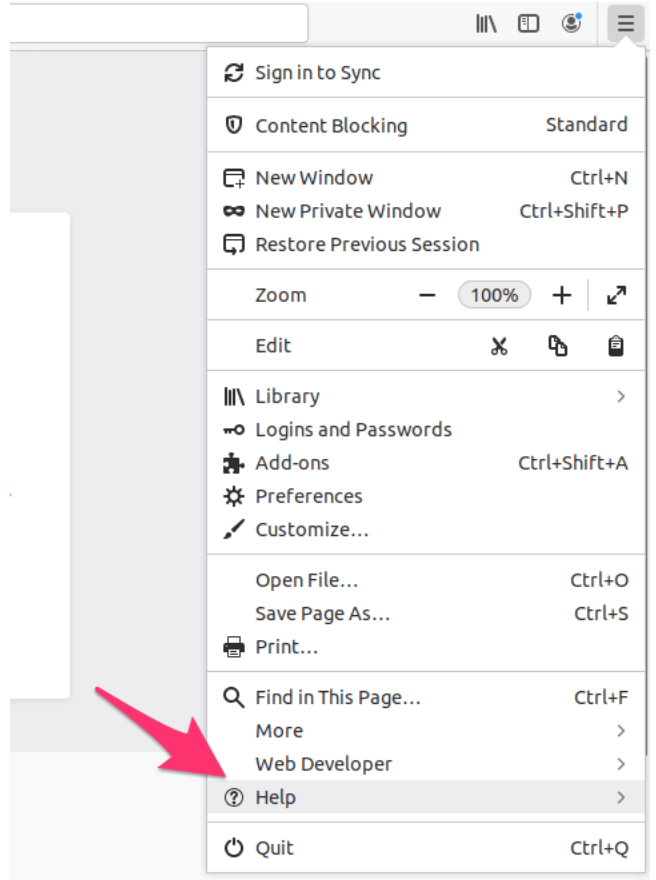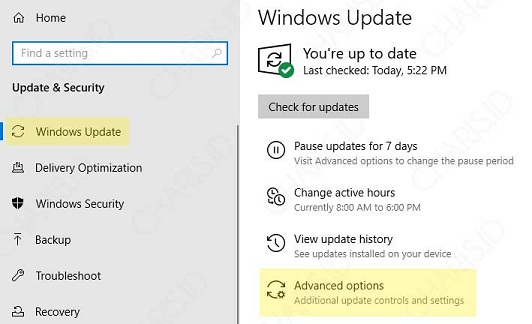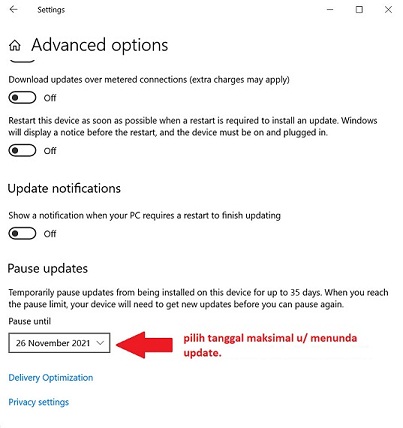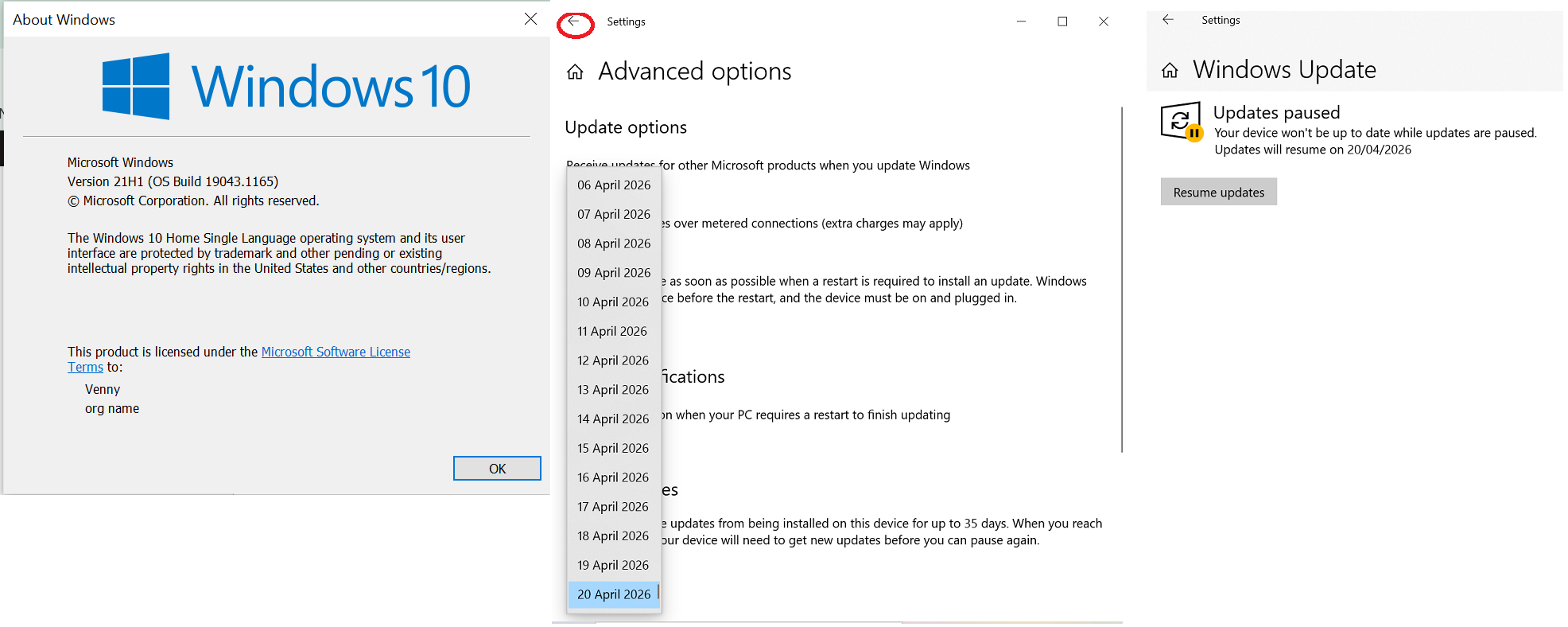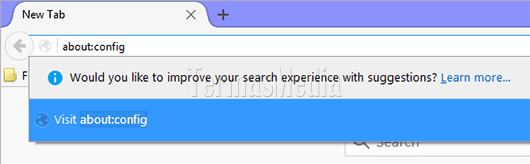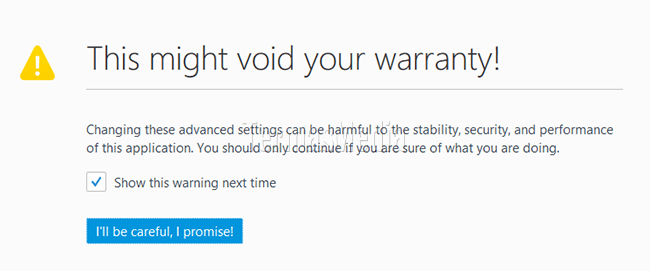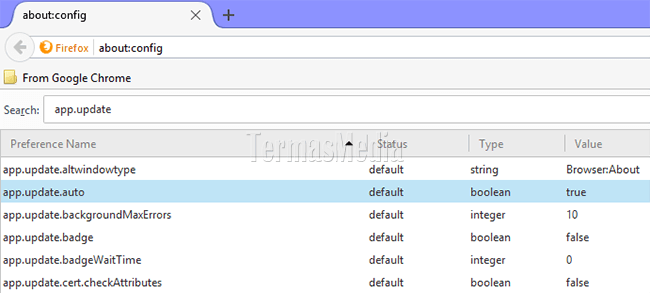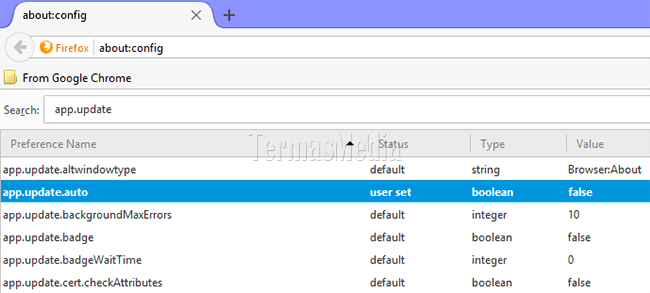Auto Update (pembaruan otomatis) merupakan fitur penting yang disediakan oleh Microsoft, dimana jika pada sistem sebelumnya terdapat masalah, maka dengan update patch Anda bisa mendapatkan perbaikan, seperti : kinerja Windows berjalan lebih cepat, lebih stabil dan lebih terjamin keamanannya dari serangan virus atau hacker. Namun seringkali auto update ini terjadi pada waktu yang tidak tepat, sehingga Anda dipaksa melakukan restart computer, proses updating dan installing yang memakan waktu dan kuota internet, bahkan terkadang justru masih terdapat bugs yang malah menghambat pekerjaan.
Menunda Windows melakukan pembaruan otomatis untuk sementara waktu dapat dilakukan dengan cara sebagai berikut :
Buka Setting – pilih Update & Security – Windows Update – Advanced Options. Atau bisa juga dengan memasukkan kata kunci update setting pada kolom pencarian Windows di pojok kiri bawah dan pilih Windows Update Settings – Advanced Options.
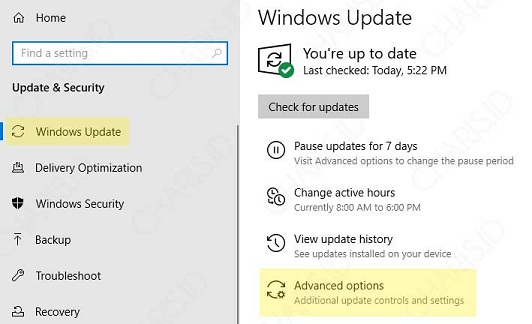
Tentukan sampai tanggal berapa Anda ingin Windows menunda pembaruan otomatis. Batas maksimalnya adalah 35 hari.
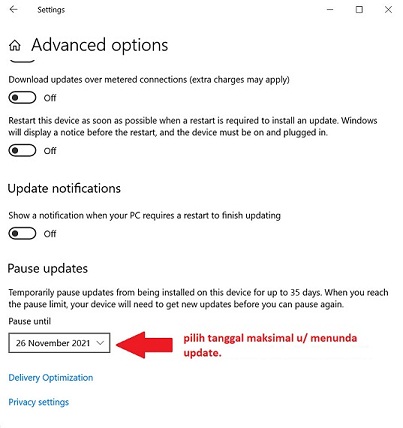
Ketika sudah melewati 35 hari, update akan kembali berjalan secara otomatis. Setelah itu Anda dapat mengatur penundaan kembali untuk maksimal 35 hari mendatang. Jika sebelum tanggal yang ditentukan Anda berubah pikiran, otomatis update dapat dikembalikan dengan memilih tombol Resume Update.
Catatan Tambahan :
Tanggal pause updates dapat digulir melebihi batas maksimal 35 hari. Dalam hal ini penulis menggunakan Windows 10 Home versi 21H1 (OS Build 19043.1165). Kemungkinan besar tidak bisa diterapkan pada versi sebelumnya. Caranya : sebelum tanggal pause update berakhir, gulir hingga tanggal maksimal, pilih tanggal dan tekan Back untuk kembali ke layar sebelumnya. Ulangi menggulir hingga tanggal maksimal, pilih tanggal dan tekan Back. Lakukan berulang-ulang sesuai keinginan. Penulis belum mengetahui apakah cara ini efektif untuk menunda pembaruan otomatis, karena memang belum dapat dibuktikan sebelum tanggal yang kita tentukan berakhir.
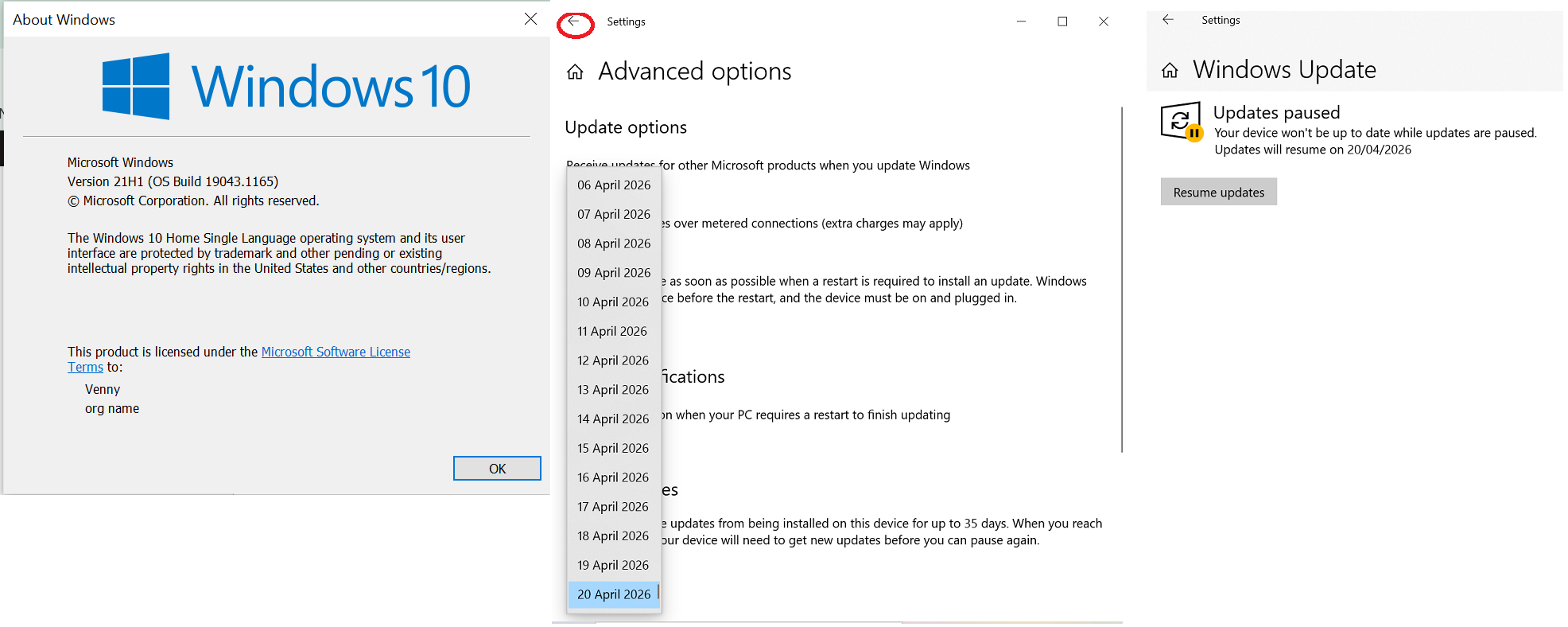
Selamat Mencoba